- في بعض الأحيان ، يتعذر على Windows 11 التعرف على الأجهزة ، بما في ذلك أجهزة iPod.
- من الممكن حل المشكلة عن طريق تحديث برامج التشغيل و iTunes.
- تأكد من أن الكبل يعمل بشكل صحيح قبل محاولة إصلاح معقد لأن المشكلة قد تكون ناتجة عن عطل في الكبل أو المنافذ.
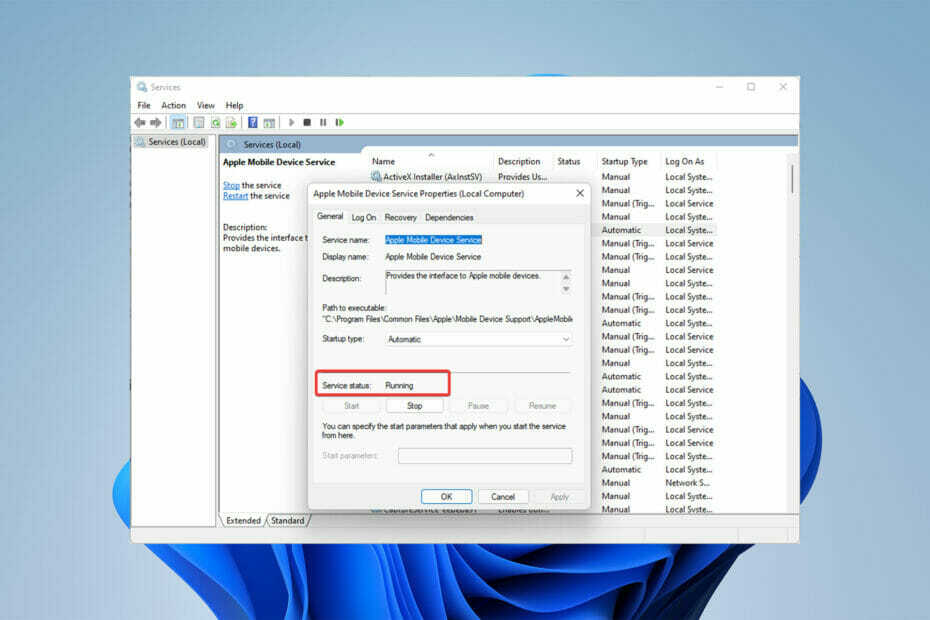
Xالتثبيت عن طريق النقر فوق ملف التنزيل
سيحافظ هذا البرنامج على تشغيل برامج التشغيل الخاصة بك ، وبالتالي يحميك من أخطاء الكمبيوتر الشائعة وفشل الأجهزة. تحقق من جميع برامج التشغيل الخاصة بك الآن في 3 خطوات سهلة:
- تنزيل DriverFix (ملف تم التحقق منه).
- انقر ابدأ المسح للعثور على جميع السائقين الإشكاليين.
- انقر تحديث برامج التشغيل للحصول على إصدارات جديدة وتجنب أعطال النظام.
- تم تنزيل DriverFix بواسطة 0 القراء هذا الشهر.
هناك أوقات لا يتعرف فيها Windows 11 على iPod. إنه أمر محبط عندما لا تتمكن من تحميل الموسيقى أو مقاطع الفيديو المفضلة لديك.
مثل iPhone و iPad ، جعلت Apple جهاز iPod متوافقًا مع Windows 11. ومع ذلك ، في بعض الأحيان ، تواجه مشكلات عند توصيل جهاز iPod بجهاز كمبيوتر شخصي أو كمبيوتر محمول.
قد تظهر هذه المشكلة لأسباب عديدة ، مثل خلل في التوصيلات. لذا ، أولاً ، دعنا نتحقق من الأسباب التي تجعل Windows لا يتعرف على iPod.
ما الذي يجعل Windows 11 لا يتعرف على أجهزة iPod؟
هناك مجموعة من الأسباب وراء عدم تمكن Windows من اكتشاف جهاز iPod. على سبيل المثال ، يعد الكبل التالف أحد الأسباب الأكثر شيوعًا.
بالإضافة إلى ذلك ، من المحتمل أنك لم تقم بتوصيل iPod الخاص بك بشكل صحيح بجهاز الكمبيوتر أو الكمبيوتر المحمول.
أيضًا ، يمكن أن يتسبب إصدار قديم من iTunes في حدوث هذه المشكلة. iTunes هو أفضل برنامج لتنظيم ملفاتك ونسخها احتياطيًا على جهاز iPod الخاص بك. إذا كان لديك لا يفتح iTunes على Windows 11 P.C ، تحقق من هذه المقالة.
دعونا نبدأ العمل في حل المشكلة.
ماذا يمكنني أن أفعل إذا كان Windows 11 لا يتعرف على iPod؟
1. تحقق من الاتصال
يعد فحص كبلات أو مآخذ USB طريقة سهلة لإصلاح نظام Windows 11 الذي لا يكتشف iPod. لذا ، أولاً ، تحقق من جانبي كابل iPod لمعرفة ما إذا كان تالفًا.
إذا لم يكن كذلك ، فحاول استخدام الكابلات البديلة. تأكد من استخدام أجهزة Apple الطرفية المؤهلة مثل موصلات البرق.
بالإضافة إلى ذلك ، يمكنك توصيل جهاز iPod الخاص بك بفتحة USB مختلفة. في بعض الأحيان ، قد تتلف منافذ USB بجهاز الكمبيوتر ، وتحتاج إلى التبديل إلى منفذ آخر للتحقق من مشكلات الاتصال.
إذا استمرت المشكلة ، نتجه إلى الحل التالي.
2. قم بإصلاح iTunes الخاص بك
- افتح يبدأ القائمة والنوع إعدادات في شريط البحث ثم اضغط على يدخل.
- انقر الآن على تطبيقات ثم حدد التطبيقات والميزات. بعد ذلك ابحث عن ملف اي تيونز برنامج.

- حدد قائمة النقاط الثلاث على الجانب الأيمن واختر ملف متقدم اختيار. إذا كان الخيار غير نشط ، فحدد تعديل.

- أخيرًا ، حدد ملف بصلح زر.
إذا استمرت المشكلة ، نوصيك بتثبيت أداة إصلاح جهاز الكمبيوتر لأن المشكلة قد تكون ناجمة عن نظام تشغيل جهاز الكمبيوتر الخاص بك.
نصيحة الخبراء: يصعب معالجة بعض مشكلات الكمبيوتر ، خاصةً عندما يتعلق الأمر بالمستودعات التالفة أو ملفات Windows المفقودة. إذا كنت تواجه مشكلات في إصلاح خطأ ما ، فقد يكون نظامك معطلاً جزئيًا. نوصي بتثبيت Restoro ، وهي أداة ستقوم بفحص جهازك وتحديد الخطأ.
انقر هنا للتنزيل وبدء الإصلاح.
Restoro هي واحدة من أكثر أدوات إصلاح أجهزة الكمبيوتر المتوفرة موثوقية. ستقوم هذه الأداة بإجراء فحص شامل بعد التثبيت والعثور على الملفات المعيبة واستبدالها لإصلاح الأخطاء وتحسين أداء الكمبيوتر.
⇒ احصل على Restoro
3. قم بتحديث iTunes الخاص بك
-
أولاً، تحميل اي تيونز.
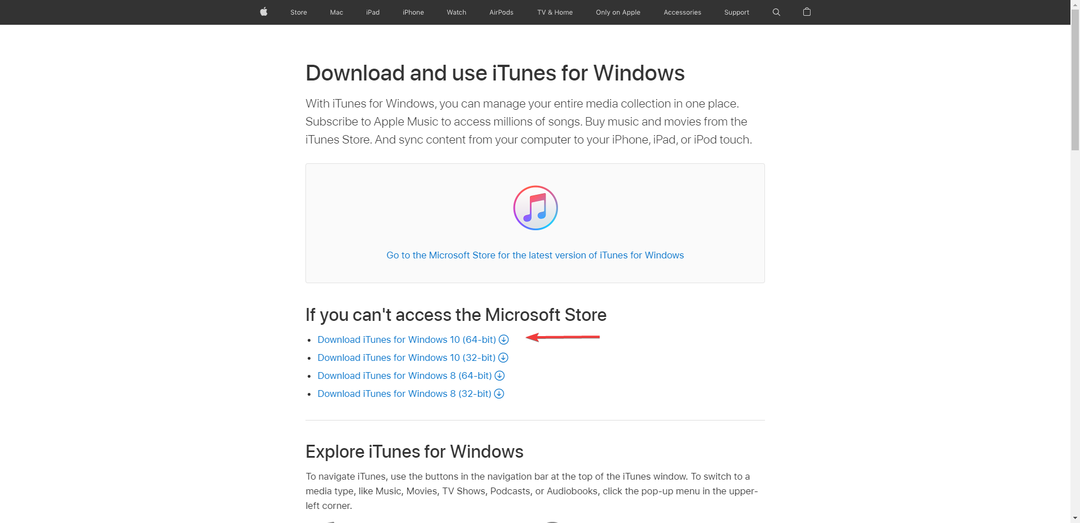
- قم بتثبيته وتشغيله ثم انتقل إلى شريط القائمة.
- الآن ، انقر فوق مساعدة، ثم حدد تحقق من وجود تحديثات.
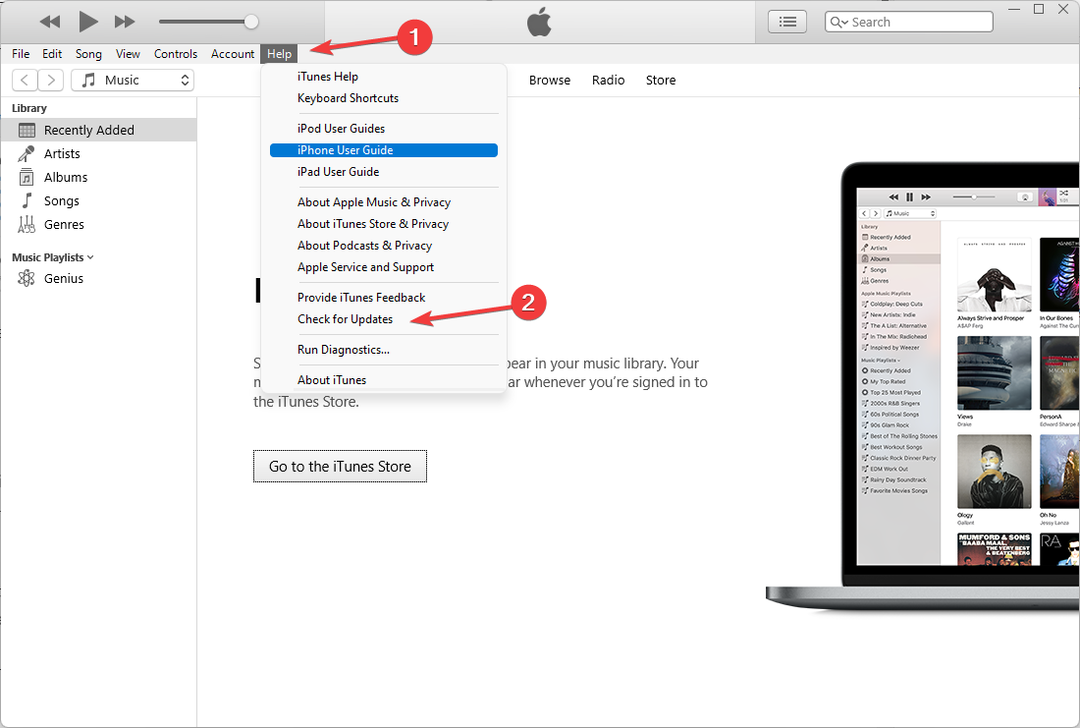
- في حالة توفر أي تحديثات ، ستظهر الشاشة التالية. انقر فوق تحميل اي تيونز.
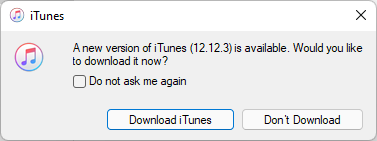
إحدى الطرق المفيدة لإصلاح نظام Windows 11 الذي لا يتعرف على iPod هي تحديث iTunes الخاص بك.
هناك طريقتان متاحتان لتحديث iTunes: تنزيل أحدث إصدار من iTunes من موقع Apple على الويب أو تحديثه من Microsoft Store.
الآن ، دعنا نوضح لك كيفية التحديث باستخدام Microsoft Store.
- اضغط على يبدأ القائمة ثم اكتب متجر مايكروسوفت وضرب يدخل.
- يفتح متجر مايكروسوفت وانقر على مكتبة على الجانب الأيسر السفلي من النافذة.
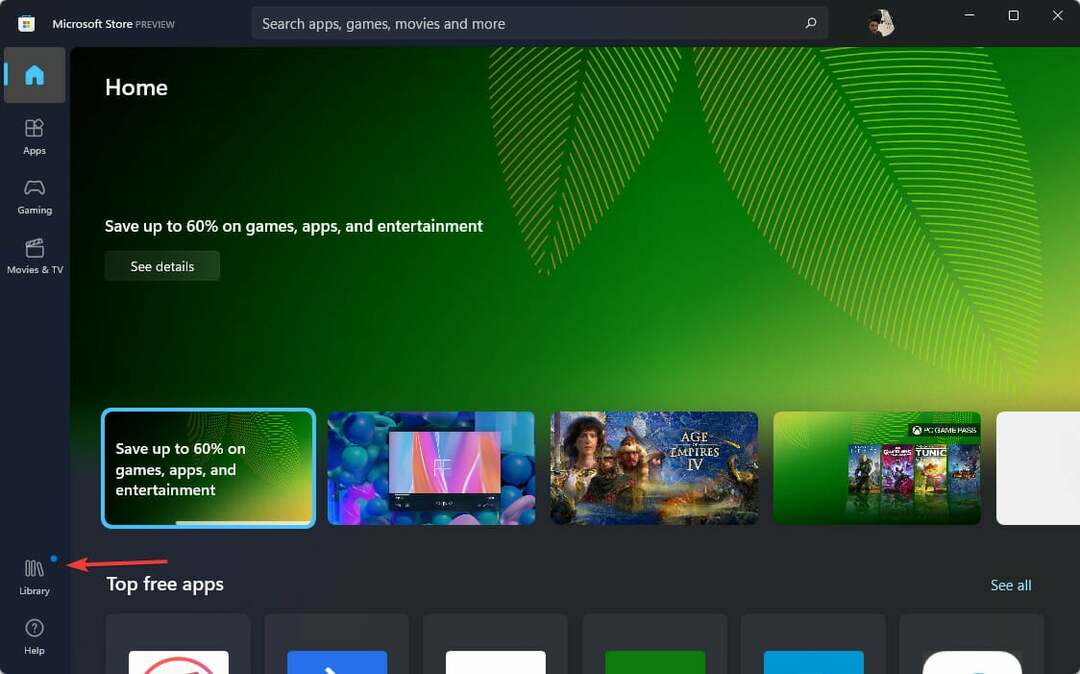
- الآن ، قم بالتمرير لأسفل وابحث عن اي تيونز. لرؤية التحديثات المتاحة ، انقر فوق احصل على التحديثات. إذا كان هناك أي تحديث متاح لـ iTunes ، فانقر فوق تحديث اختيار.
- Microsoft Whiteboard لا تتزامن؟ إليك حل سريع
- تقوم سلطة الأمان المحلية بمعالجة الاستخدام العالي لوحدة المعالجة المركزية على نظام التشغيل Windows 11
- قم بتنزيل وتثبيت Atlas VPN على نظام التشغيل Windows 11
- كيفية تنزيل ExpressVPN وتثبيته على Windows 11
- أجهزة كمبيوتر سطح المكتب المتعددة التي تعمل بنظام التشغيل Windows 11 لا تعمل؟ إليك ما يجب فعله
4. تحديث السائق
- اضغط على يبدأ القائمة ، اكتب مدير الجهاز، وضرب يدخل.
- بعد ذلك ، انقر نقرًا مزدوجًا فوق ملف وحدات تحكم الناقل التسلسلي العالمية قسم وحدد برنامج تشغيل USB لجهاز Apple المحمول.
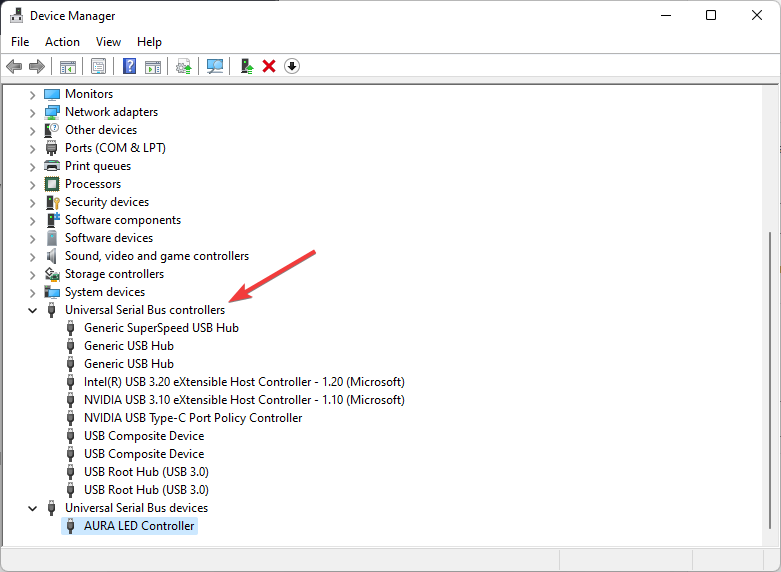
- انقر بزر الماوس الأيمن فوقه واختر تحديث السائق. اتبع التعليمات التي تظهر على الشاشة لإكمال تحديث برنامج التشغيل.
يعد DriverFix خيارًا جيدًا لأولئك الذين لا يتمتعون بالذكاء التكنولوجي ، حيث يمكنه تحديث برنامج تشغيل جهاز الكمبيوتر الخاص بك تلقائيًا.
تقوم هذه الأداة بفحص لمعرفة ما إذا كانت هناك أية برامج تشغيل مفقودة أو قديمة ، ثم تقوم بتحديثها على أمل إصلاح مشكلتك.
⇒احصل على DriverFix
5. فتح الخدمات
- اضغط على يبدأ القائمة ، اكتب خدمات، و اضغط يدخل.
- ابحث عن خدمات الأجهزة المحمولة من Apple وانقر عليها نقرًا مزدوجًا.
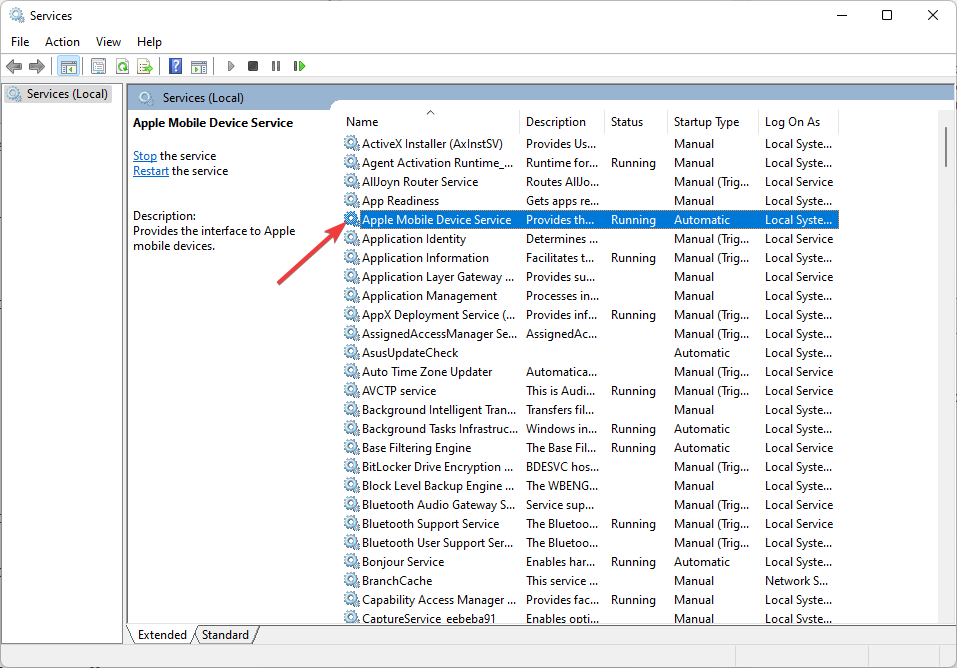
- تأكد الخاص بك حالة الخدمة هو ادارة.
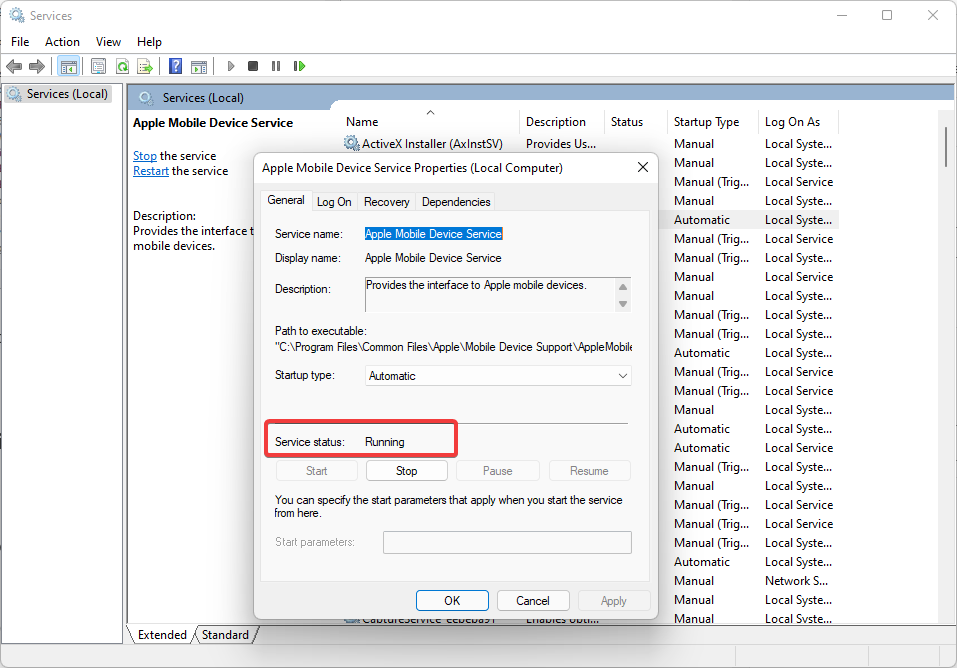
- إذا كان لديك خدمات الأجهزة المحمولة من Apple لا يعمل ، انقر فوق يبدأ ثم اضبط بدء اكتب على تلقائي, واختر نعم.
- أعد تشغيل النظام الخاص بك.
هل يمكنني نقل الموسيقى الخاصة بي من iPod إلى Windows بدون أي برامج؟
- نعم. كل ما تحتاجه هو فتح ملف مستكشف الملفات.
- اضغط على رأي علامة التبويب ، حدد إظهار ، ثم تحقق من عنصر مخفي اختيار.
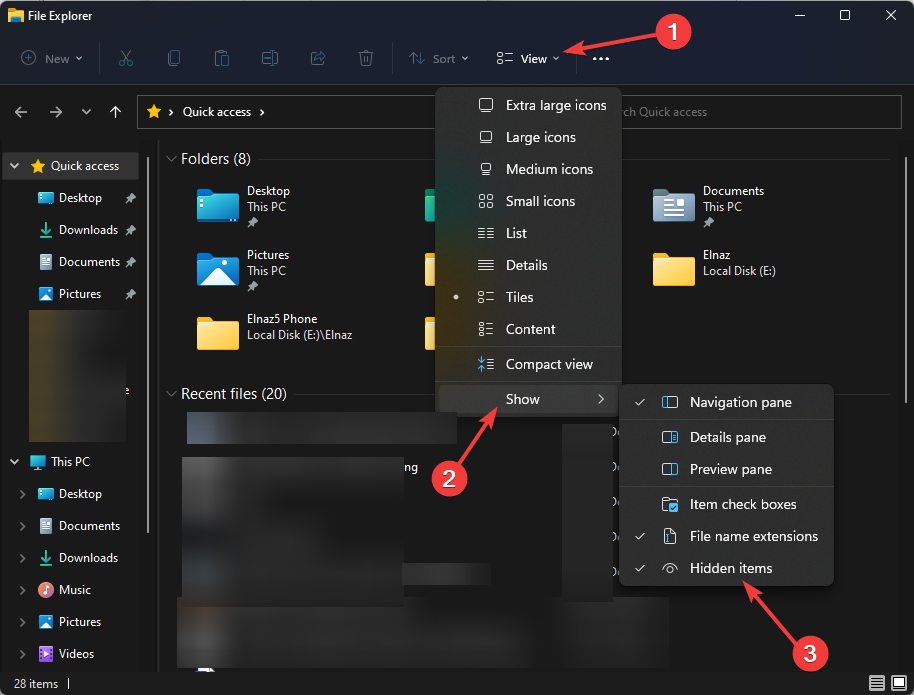
- اذهب الآن إلى iPod_Control المجلد واسحب وأفلت مجلد الموسيقى الخاص بك حيث تريد حفظه.
نوصي بالتحقق من الكبل والمنافذ على كلا الجهازين قبل الانتقال إلى حلول أكثر تقدمًا. إذا كان الاتصال لا يعمل ، فلن يساعدك أي حل توصلت إليه.
ال كمبيوتريمكن اختباره عن طريق توصيل جهاز آخر ، ويمكن اختبار منفذ iPod عن طريق توصيله بمأخذ التيار الكهربائي بالحائط.
من المحتمل أن تكون مشكلة في برامج التشغيل هي السبب في عدم تعرف Windows 11 على iPod.
من الجدير بالذكر أنه يجب عليك تحديث برامج تشغيل الكمبيوتر بغض النظر عما إذا كانت لديك أية مشكلات أم لا.
إذا كنت كذلك البحث عن أفضل البرامج لنقل الموسيقى من iPod إلى الكمبيوتر الشخصي، نلقي نظرة على هذه المادة.
 هل ما زلت تواجه مشكلات؟قم بإصلاحها باستخدام هذه الأداة:
هل ما زلت تواجه مشكلات؟قم بإصلاحها باستخدام هذه الأداة:
- قم بتنزيل أداة إصلاح الكمبيوتر تصنيف عظيم على TrustPilot.com (يبدأ التنزيل في هذه الصفحة).
- انقر ابدأ المسح للعثور على مشكلات Windows التي قد تتسبب في حدوث مشكلات بجهاز الكمبيوتر.
- انقر إصلاح الكل لإصلاح المشكلات المتعلقة بالتقنيات الحاصلة على براءة اختراع (خصم حصري لقرائنا).
تم تنزيل Restoro بواسطة 0 القراء هذا الشهر.


